Henkilökohtaisten joukkoviestien lähettäminen Outlook 2010: n avulla


merkintä: Outlook 2007 sisältää myös Mail Merge -ominaisuudenAlla olevat kuvakaappaukset ja vaiheet ovat kuitenkin Microsoft Outlook 2010: sta. Näytämme myös, miten henkilökohtaisia joukkoviestejä voidaan lähettää Outlook 2013: n ja 2016: n avulla.
Kuinka luoda räätälöityjä monien vastaanottajien joukkoviestejä nopeasti käyttämällä Outlookin yhdistämistä
1. Siirry Outlookissa Yhteystiedot ja valita joka yhteystiedot mihin haluat lähettää massan henkilökohtaisen sähköpostisi.

2. Seuraava yllä työkalurivillä Klikkaus Yhdistäminen.
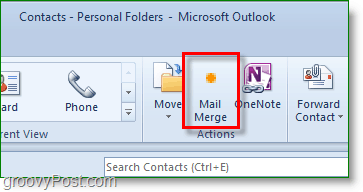
3. Postin yhdistämisvaihtoehtojen pitäisi aukeaa uudessa ikkunassa. Huipulla, Uloskirjautuminen Vain valitut yhteystiedot. Pohjalla, Sarja ja dokumentti tyyppi että Lomakekirjeetja Yhdistä että Sähköposti.
Aseta Viestin aiherivi että mistä tahansa aiheesta haluat sähköpostin olevan. Tässä esimerkissä haluan aiheen otsikko kaikista tulevista sähköposteista Katso uusin artikkeli.
Klikkaus kunnossa jatkaa.

Kun sinä Klikkaus OK, uusi 'säveltä sähköposti' avautuu. Tästä eteenpäin kaikki yhteystiedot tallennetaan, joten sinun ei tarvitse huolehtia niiden lisäämisestä, ellet unohda ketään.
4. Lisää henkilökohtainen tervehdys sähköpostiviestien kirjoitusikkunaan. Klikkaus Tervehdyslinja.

5. Voit mukauttaa ponnahdusikkunassa tervehdyslinjaa, mutta oletus toimii hyvin. Klikkaus kunnossa jatkaa. Esikatselussa näytetään tervehdys jokaiselle sähköpostin vastaanottavalle henkilölle, mutta kirjoittaessasi se näyttää «tervehdyslinjalta».
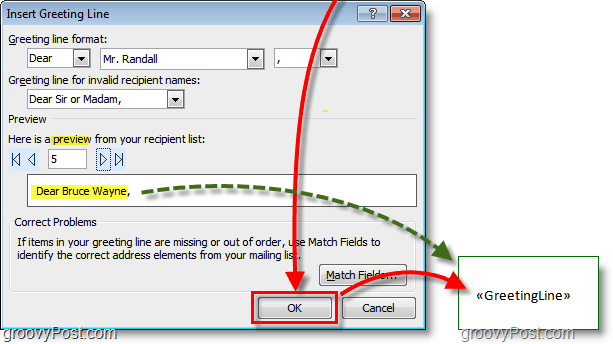
6. Valinnainen: Jos sinulla on lisää mukautettuja kenttiä, jotka haluat syöttää sitten Käyttää ja Lisää yhdistämiskenttä painiketta tehdä niin. Valittavana on paljon asioita, mutta tämä edellyttää, että sinulla on vastaavat tiedot yhteyshenkilöprofiilissasi Outlookissa. Jos et, älä huolestu, jatka vain lukemista!

7. Kirjoittaa teidän sähköpostin sisältö! Tämä sisältö on sama osa kaikille vastaanottajille.

8. Kun olet kaikki kirjoittanut Klikkaus Valmis ja yhdistä, sitten valita Lähetä sähköpostiviestit

9. Näkyviin tulee ponnahdusikkuna, joka vahvistaa, että haluat lähettää ja tiedot ovat oikeat. Klikkaus kunnossa ja posti menee!
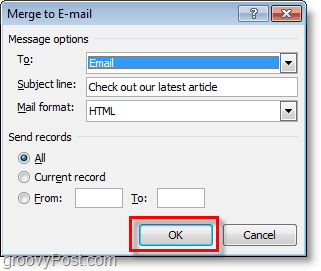
Nyt olet lähettänyt joukkoviestin kaikilleyhteystietosi! Kun he saavat sen, se näyttää heidän sähköpostinsa vain vastaanottaja-kentässä. Tervehdyslinja ja kaikki muu, jonka päätät henkilökohtaisesti räätälöidä, räätälöidään heidän erityistietoihinsa, jotka on poistettu Outlookin yhteystietoluettelosta.


![Määritä Outlook 2010 - 2007 koko IMAP-postin lataamiseksi [ohje]](/images/microsoft/configure-outlook-2010-8211-2007-to-download-entire-imap-mail-how-to.png)








Jätä kommentti